
Kazalo:
- Avtor John Day [email protected].
- Public 2024-01-30 12:04.
- Nazadnje spremenjeno 2025-01-23 15:08.

To bo obravnavalo uporabo senzorjev Omzlo in uFire s platformo NoCAN za merjenje EC, pH in ORP. Kot piše na njihovem spletnem mestu, je včasih lažje samo pripeljati kabel do senzorskih vozlišč. CAN ima prednost komunikacije in napajanja v enem kablu, zato signal in baterija nista težava. Vdelana programska oprema vozlišč je lahko enostavnejša; brez težav z načini spanja ali nastavitvijo WiFi, na primer. Platforma NoCAN ima tudi nekaj odličnih funkcij, kot je programiranje vozlišč preko vodila CAN.
Platforma NoCAN uporablja Raspberry Pi, zato bo na voljo vse, kar lahko storite. To bomo izkoristili z namestitvijo sklada TICK. To nam bo omogočilo uporabo InfluxDB za shranjevanje meritev. To je zbirka podatkov, ki temelji na časovnem zaporedju, namenjena za tovrstne stvari. Prihaja tudi s Chronografom za izdelavo nadzornih plošč in prikaz vseh teh podatkov, ki jih bomo vzeli. T in K sta kratica za Telegraf in Kapacitor. Telegraf se nahaja med podatki, ki jih pošiljate, in bazo podatkov Influx. Kondenzator je motor dogodkov. Ko se kaj zgodi, vam lahko pošlje obvestilo na različne načine. In samo zato, ker mi je bolj všeč kot Chronograf, bom namestil Grafano za nadzorne plošče.
1. korak: Priprava Raspberry Pi
Pojdite na stran za prenos Rasbian in prenesite sliko z namizja in priporočene programske opreme, nato jo prenesite na kartico SD.
Ko je slika na kartici SD, morate imeti dva nosilca, root in zagonski. Odprite terminal v zagonu in vnesite:
dotaknite se ssh
To bo omogočilo SSH.
Nato vnesite:
nano wpa_supplicant.conf
Ko ste ga spremenili za svoje okrožje in nastavitve WiFi, kopirajte/prilepite naslednje:
država = ZDA
ctrl_interface = DIR =/var/run/wpa_supplicant GROUP = netdev update_config = 1 network = {ssid = "NETWORK-NAME" psk = "NETWORK-PASSWORD"}
Kode držav prihajajo od tu.
Omogoči SPI:
echo "dtparam = spi = on" >> config.txt
Vstavite kartico SD v svoj Raspberry Pi, počakajte malo in vnesite:
Morali bi biti v pozivu za prijavo. Geslo je malinovo.
2. korak: Nastavitev NoCAN
Omzlo ponuja temeljit vodnik za namestitev. Odločil sem se, da si bom olajšal in se naučil nekaj o skriptiranju Bash. Zato zaženite Raspberry Pi in vanj vstavite SSH ali serijski terminal.
Naučil sem se, da lahko za ustvarjanje dobrega skripta Bash porabite toliko časa za razvoj, kot ga poskušate dejansko namestiti. Obstaja 1000 načinov, kako nekaj narediti, nekateri so enostavnejši za razumevanje ali izvedbo kot drugi. Na koncu pa res nisem naredil veliko. Če izvedete:
wget https://ufire.co/nocan.sh && chmod +x nocan.sh && sudo./nocan.sh
V terminalu vašega Raspberry Pi bo prenesel in izvedel skript.
Potem pa:
- Prenese demon Omzlo NoCAN in ga namesti v/usr/bin za lažji dostop, naredi mapo ~/.nocand in napiše zelo osnovno konfiguracijsko datoteko z geslom, nastavljenim na 'password'. Verjetno bi ga morali spremeniti v kaj drugega, to je na ~/.nocand/config.
- Prenese odjemalca Omzlo NoCAN in ga kopira v /usr /bin ter ustvari osnovno konfiguracijsko datoteko z istim nastavljenim geslom. To je na ~/.nocanc.conf.
- Nastavi storitev Systemd, ki ohranja delovanje demonca NoCAN.
- Piše datoteko python v ~/.nocand, nocan_ufire.py. Pogovoril se bo z vdelano programsko opremo vozlišča NoCAN in opravil meritve EC, pH in ORP, razčlenil rezultate in jih dodal v bazo podatkov InfluxDB.
- Doda repo InfluxData v apt in namesti sklad TICK. In ker imam raje nad Chronografom, namesti tudi Grafano.
- Ustvari prazno bazo podatkov Influx
Nekaj težav, na katere lahko naletite:
- Vaše področne nastavitve morda niso nastavljene, zato zaženite dpkg-reconfigure locales
- Namestitev Grafana bi lahko visela, zato poskusite znova.
-
Demon vtoka morda ne bo pravočasno zagnan, da bo skript dodal zbirko podatkov, tip
curl -i -XPOST https:// localhost: 8086/query --data -urlencode "q = Ustvari podatkovno bazo nocan"
- Ta skript deluje samo kot privzeti uporabnik pi. Če ste pod drugim uporabnikom, morate po potrebi spremeniti pi v svoje uporabniško ime.
Zadnja stvar je dodati cron opravilo. Nisem našel zelo dobrega načina za skript tega, zato vnesite 'crontab -e' za ročno urejanje in dodajte ' * * * * * python /home/pi/.nocand/nocan_ufire.py'.
Ko je vse končano, lahko preverite, ali je vse nastavljeno in deluje, kot bi moralo biti. Grafana živi na https:// [Naslov Raspberry Pi]: 3000/. Videti bi morali stran za prijavo, privzeto je admin/admin.
Chronograf najdete na https:// [Naslov Raspberry Pi]: 8888/
3. korak: Združite strojno opremo UFire

Preden lahko sestavimo strojno opremo, je treba obravnavati eno stvar. Ploščo uFire ISE lahko uporabite za merjenje pH in ORP. Strojna oprema je enaka, programska oprema pa drugačna. Ker je strojna oprema enaka, to pomeni, da je tudi naslov I2C privzeto enak. Tipala komunicirajo prek I2C, zato jih bo treba spremeniti. Za ta projekt bomo izbrali eno od plošč ISE in jo uporabili za merjenje ORP. Po naslednjih korakih spremenite naslov v 0x3e.
Zdaj, ko je naslov spremenjen, je enostavno sestaviti strojno opremo. Ta nastavitev temelji na prejšnjem delu, ki je v bistvu isto, vendar za prenos podatkov uporablja BLE in ne CAN. O tem lahko preberete na Arduino Project Hub. Vse senzorske naprave uporabljajo sistem Qwiic connect, zato samo povežite vse skupaj v verigo, obstaja le en način za vstavljanje Qwiic v žice Qwiic. Za priključitev enega od senzorjev na vozlišče CANZERO potrebujete eno žico Qwiic do Male. Žice so skladne in barvno označene. Priključite črno na GND vozlišča, rdečo na +3.3V ali +5V pin, modro na pin SDA, ki je D11, in rumeno na pin SCL na D12.
Pri tem projektu bodo pričakovali, da bodo podatki o temperaturi prišli od senzorja EC, zato temperaturni senzor pritrdite na ploščo ES. Vse plošče imajo možnost merjenja temperature. Ne pozabite pritrditi sond EC, pH in ORP na ustrezne senzorje. Enostavno jih pritrdite s priključki BNC. Če imate ograjen prostor, bi bilo dobro, če bi vse to postavili notri, zlasti če upoštevate vodo.
4. korak: Strojna oprema NoCAN

Sestavljanje strojne opreme NoCAN je tudi preprosto. Pritrdite PiMaster na Raspberry Pi in poiščite ustrezen napajalnik zanj.
Sledite Omzlovim navodilom za izdelavo kablov za vaš projekt.
Razmestite svoje vozlišče in poiščite mesto za PiMaster.
5. korak: Programirajte vozlišče CANZERO

Ena od odličnih stvari pri tej nastavitvi je, da lahko dostopate do vozlišč tudi potem, ko so razmeščena. Programirani so prek žice CAN, zato jih lahko kadar koli znova programirate.
Za to potrebujete nameščen Arduino IDE, PiMaster v vašem omrežju in svoje vozlišče, povezano z vodilom CAN. Na razvojnem računalniku boste potrebovali tudi program z imenom nocanc. Vse to je opisano na Omzlovi strani za namestitev.
Obiščite GitHub in kopirajte kodo v novo skico Arduino IDE. Spremenite ploščo v Omzlo CANZERO in izberite vozlišče v meniju 'Port'. Nato preprosto kliknite naloži kot običajno. Če je šlo vse po načrtih, morate imeti programirano vozlišče, pripravljeno za nekaj meritev.
6. korak: Kako se vse to poveže?

Zdaj, ko je vsa programska in strojna oprema nastavljena, si vzemimo trenutek, da se pogovorimo o tem, kako bo vse skupaj dejansko delovalo. In pokažem svoje sposobnosti GIMP …
V povzetku:
- Vozlišče CANZERO je povezano s PiMasterjem in nekje razporejeno
- Vsako minuto se opravilo Cron opravi na PiMasterju. Izvedel bo skript python.
- Skript python bo vozlišču poslal ukaz, naj izvede meritev ali kakšno drugo dejanje.
- Vozlišče bo izvedlo ukaz in vrnilo rezultat v obliki JSON.
- Skript python bo prejel ta rezultat, ga razčlenil in z njim posodobil InfluxDB.
Zadnji korak je opazovanje zbiranja podatkov v lepih grafikonih.
7. korak: Nastavitev Chronografa ali Grafane

Zadnja stvar, ki jo morate narediti, je, da nastavite nekaj grafikonov v Chronografu ali Grafani.
Nastaviti morate vir podatkov. Privzete vrednosti za InfluxDB so v redu. Naslov zanj je 'https:// localhost: 8086' in ni uporabniškega imena ali gesla.
Oba sta si podobna, ker sta organizirana v nadzorne plošče, v katerih je poljubno število grafikonov. Oba imata območje raziskovanja, ki vam omogoča ogled meritev in interaktivno ustvarjanje grafikonov. Ne pozabite, da je ime zbirke podatkov "nocan" in organizirano v več meritev z eno vrednostjo.
Kot sem že omenil, imam raje Grafano, ker je bolj nastavljiva kot Chronograf. Prav tako je prijazen do mobilnih naprav, kjer Chronograf ni. Lestvice je mogoče enostavno vdelati in dati v skupno rabo
8. korak: Nekatere izboljšave
- Ime gostitelja vašega Raspberry Pi lahko nastavite za lažji dostop do vašega omrežja. To lahko storite v raspi-config. Svojega sem spremenil v nocan, zato sem do njega lahko odšel na nocan.local (ne deluje v sistemu Android).
- Za dostop do vašega Raspberry Pi zunaj vašega omrežja lahko namestite program, kot je ngrok.
- Za pošiljanje obvestil uporabite enega od načinov, ki jih ponuja Kapacitor.
- Seveda dodajte več senzorjev.
Priporočena:
Naredite čudovite ploskev iz podatkov v živo Arduino (in shranite podatke v Excel): 3 koraki

Ustvarite čudovite ploskev iz podatkov v živo Arduino (in shranite podatke v Excel): Vsi se radi igramo z našo funkcijo loterija P … v Arduino IDE. Čeprav so lahko uporabne za osnovne aplikacije, se podatki izbrišejo točke se dodajo in očem ni prijetno. Arduino IDE ploter ne
Preglejte čas svojega zaposlenega z uporabo SLabs-32: 6 korakov
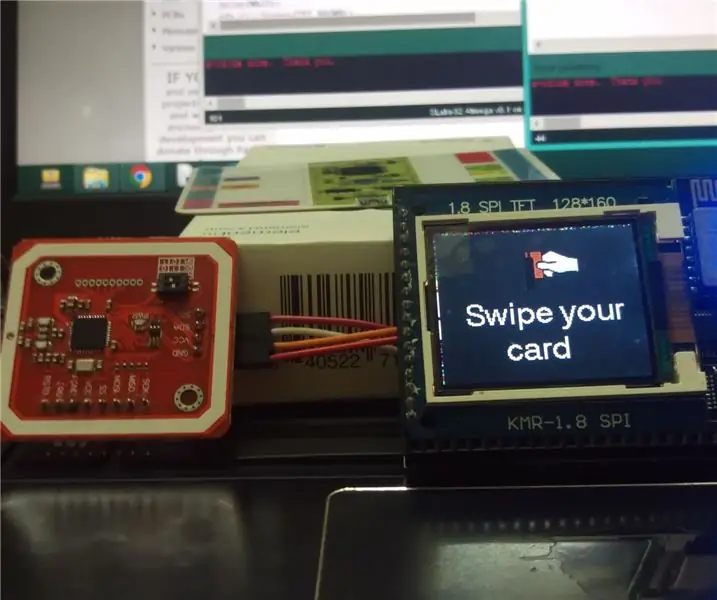
Čas, ki ga vaš zaposleni uporablja s SLabs-32: V tem navodilu bomo naredili sistem za upravljanje vhodov/izhodov, ki temelji na nfc, ki bo spremljal delovni čas vaših zaposlenih. Informacije o trenutnem času dobimo z uporabo NTP (Network Time Protocol ) z modulom Wi-Fi (Esp826
Shranite podatke senzorja Arduino v MYsql z obdelavo: 6 korakov

Shranite podatke senzorja Arduino v MYsql z uporabo obdelave: Iskreno, težko je neposredno shraniti podatke Arduino v MySQL, tako da sem v odvisnosti od Arduino IDE uporabil Processing IDE, ki je podoben Arduino IDE, vendar z veliko različno uporabo in ga lahko kodirate v java.Opomba: ne zaženite serijske aplikacije Arduino
Senzor megle - Foton delcev - Shranite podatke na spletu: 5 korakov (s slikami)

Senzor za meglo - Foton delcev - Shranite podatke na spletu: Za merjenje količine megle ali dima v zraku smo izdelali ta senzor za meglo. Meri količino svetlobe, ki jo LDR prejme od laserja, in jo primerja s količino svetlobe v okolici. Podatke objavlja v Googlovem listu v realnem času prek IFTTT
Zgradite naključni generator glasbe in svetlobe in preglejte dokaze o BOGU: 4 koraki

Ustvarite generator naključne glasbe in svetlobe in vpogled v BOGA: Zdi se, da je ustvarjanje resnično naključnih števil nemogoče. Vendar je precej enostavno uporabiti mikrokrmilnik za ustvarjanje psevdo naključnih števil in jih nato uporabiti za prikaz zvokov in različnih barvnih luči. Medtem ko je ustvarjena glasba n
